Понад рік назад я писав про основу спортивної карти, і про те як закласти її в OCAD, але OpenOrienteering Mapper має для цього ряд цікавих корисних інструментів, які, без сумніву, варті вашої уваги. Отож читайте далі і оцініть переваги Mapper вже на перших кроках створення вашої нової карти!
Отримання знімку за допомогою SAS Planet
Як отримати знімок і привести його до придатного для обробки стану я детально описував у вищезгаданому пості. Тут опишу дуже коротко:
- Завантажте SAS Planet
- За допомогою інструменту Операції з виділеною областю -> Полігональна область [Alt+P] виділіть цікаву ділянку
- У вкладці Завантажити вкажіть Карту/Шар та Масштаб (глибину тайлового шару), виконайте завантаження
- Скористайтеся інструментом Операції з виділеною областю -> Попереднє виділення [Ctrl+B]
- У вкладці Склеїти виберіть Результуючий формат, Куди зберігати, Тип карти, Масштаб. Виберіть “Ні” у полі “Накласти шар”. Можна зберегти геоприв’язку, але її неможливо буде використати у Mapper. Невдовзі я розкажу як зробити геоприв’язку вручну, не переймайтеся цим зараз.
- Виконайте склейку
Тут все просто. Якщо ні, дивіться вищезгаданий пост.
Створити нову карту
Запускайте Mapper, тисніть на кнопку Створити нову карту… ліворуч.
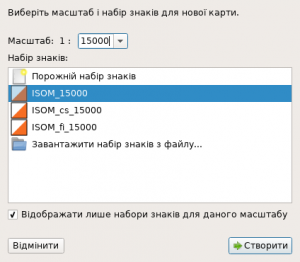
Тут все не просто, а надзвичайно просто. Виберіть масштаб і набір знаків, натисніть Створити. Вуаля!
Відкрити підложку
Підказка у робочій області говорить нам що вже можна креслити, але для початку непогано було б підключити якусь базову карту. Давайте підключимо наш знімок. Для цього у головному меню виберіть Підложки -> Відкрити підложку. Знайдіть файл зі знімком
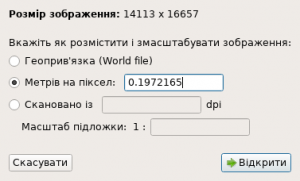
Mapper пропонує нам три варіанти як передати йому необхідні дані про властивості підложки. Якщо ви зберегли дані геоприв’язки, він автоматично вибере спосіб з World file-ом, але, як раніше зазначалося, така прив’язка буде здійснена некоректно див. пост про Автоматичну геоприв’язку щоб продовжити працювати з world-файлом, або… Виберіть другий пункт, з Метрами на піксель. Ця величина буде сталою для певного шару тайлів, незалежно від постачальника знімків, або масштабу вашої нової карти. Я перевіряв лише на Google і Yandex. Для зручності я зібрав роздільні здатності (у метрах на піксель) для популярних тайлових шарів у таблицю:
| Тайловий шар | Роздільна здатніість (метри на піксель) |
| z16 | 3.156785 |
| z17 | 1.578393 |
| z18 | 0.789196 |
| z19 | 0.394598 |
| z20 | 0.197299 |
| z21 | 0.097569 |
Просто візьміть відповідне значення з таблиці. Після цього бажано зробити контрольний вимір. Заміряйте відстань між парою точок у SAS Planet та у Mapper – вона має бути однаковою. Якщо все добре – пропустіть наступний розділ. Якщо відстань не зпівпала, або ви не знаєте як її поміряти – читайте далі.
Розрахунок роздільної здатності вручну
Якщо ваш знімок не з SAS Planet, або ви працюєте з тайловим шаром, якого нема у моїй таблиці, або просто з нею щось не так, то можна розрахувати роздільну здатність вручну. Для цього:
- відкрийте підложку із довільною кількістю метрів на піксель, наприклад 0.2
- виміряйте відстань між двома характерними точками на карті. Бажано щоб ця відстань була близькою до діагоналі карти. Для цього з’єднайте ці точки будь-яким лінійним знаком і скористайтеся інструментом Виміряти довжини і площі
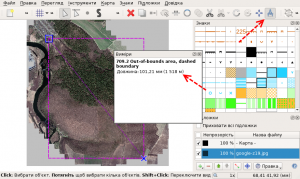
Вимірювання відстані у OpenOrienteering Mapper
У мене вийшло 1518 м - тепер виміряйте цю саму відстань у SAS Planet. Там є для цього лінієчка. Інструмент називається Виміряти відстань. У мене вийшло 2995 м
- розрахуйте роздільну здатність за формулою
істинна_роздільна_здатність = базова_роздільна_здатність * відстань_з_SASPlanet / відстань_з_Mapper
тобто 0.2*2995/1518 = 0.394598 - Закрийте підложку і відкрийте її знову з правильним значенням роздільної здатності. Закрити підложку можна кнопкою з червоним мінусом у вікні керування підложками. Якщо воно раптом не з’явилося, можна викликати його з меню Підложки -> Вікно параметрів підложок [Ctrl+Shift+9]
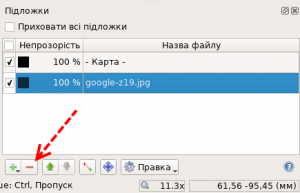
Видалення підложки в OpenOrienteering Mapper - Повторіть вимірювання контрольного відрізку на карті тепер. Його довжина має збігатися з отриманою з SAS Planet
Якось так.
Обертання підложки
Користувачі OCAD мабуть помітили що ми не задали обертання підложки під час її підключення, але її необхідно повернути на величину магнітного схилення, перед тим як починати креслити щось. Для цього у Вікні параметрів підложок включіть Позиціонування. Задайте Обертання у градусах. Обертання буде здійснено проти годинникової стрілки.

На сьогодні все. Наступного разу я розкажу про геоприв’язку, автоматичний розрахунок магнітного схилення та локальну сітку.